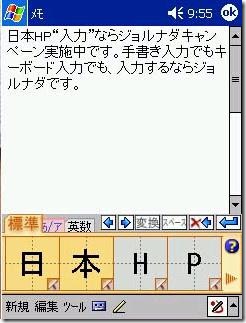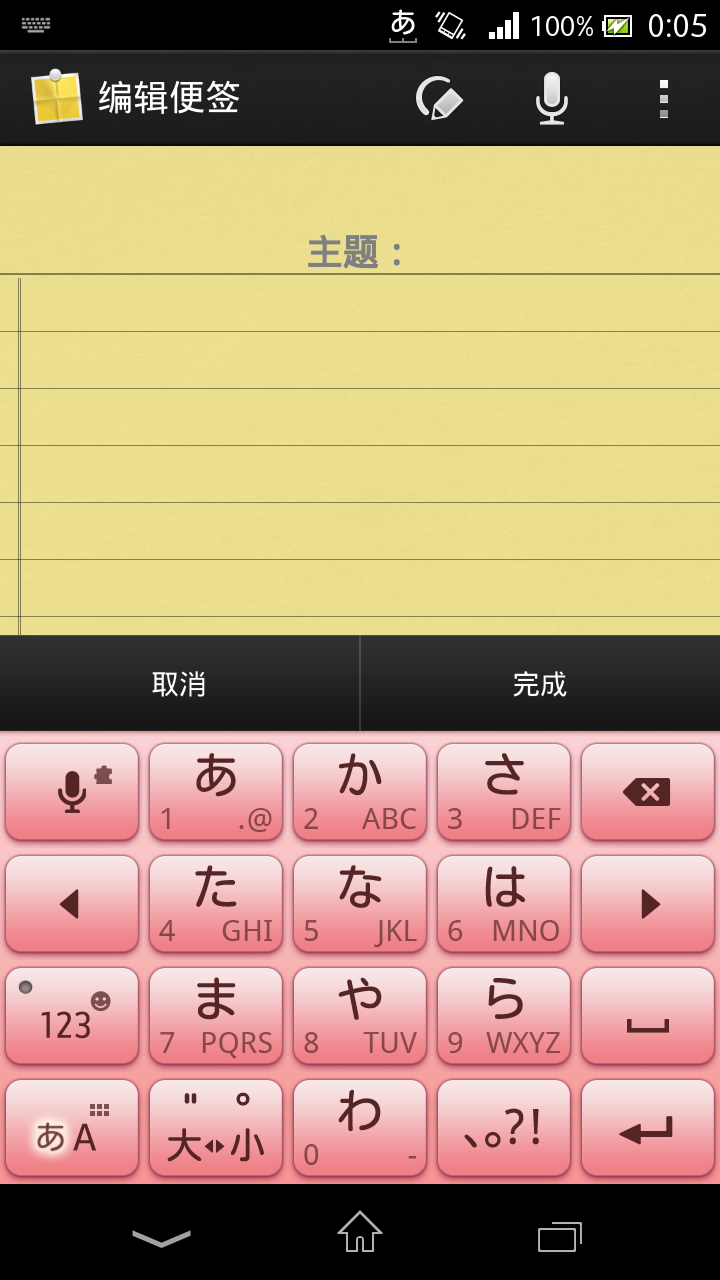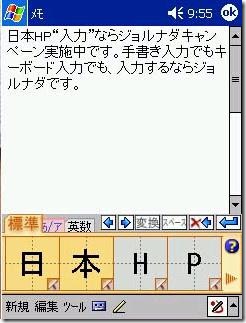軟體簡介
軟體名稱:搜狗日語輸入法
軟體類別: 國產軟體 / 免費軟體
註冊信息: 獲取註冊碼
日語鍵盤
日本工業規格(JIS)有對日語鍵盤上的假名的排放位置有作規定。在日本銷售的鍵盤,大部分都是QWERTY鍵盤。Q W E R T Y在日語鍵盤對應著以下假名:たて い す か ん(Ta Te I Su Ka N')
標記著假名的日語鍵盤在日本以外的市場頗為罕見,但直接輸入
平假名並有硬體限制。JIS鍵盤是設計為有106或109個按鍵的鍵盤,即使通過設定,普通的101/102/105都不能打到完整的日語50音,大部分新型的作業系統都有支援這個功能。
特殊鍵鈕
因為日語輸入是基於平假名的,輸入完整的日語還需要轉換漢字,片假名以及普通的英語
字元,標點符號。所以日語鍵盤上會多了幾個特殊按鈕。如果是普通鍵盤,可以使用 Alt+符號鍵“~” 在日文輸入和英文輸入中切換。另外,輸入假名後按f6為平假名
全形,按f7為片假名全形,按f8為片假名
半角,按f9為英文大小寫字母切換。
切換中文與日語輸入法的鍵盤操作可以自由設定,在語言欄的設定選項中,選擇‘高級鍵設定’。選中日語輸入法一欄,可以自由設定轉換的快捷鍵。在常見日語輸入法中如微軟日語輸入法(IME-2002及其他版本)預設按鈕為空格
輸入方式
一般來說,由於日語的輸入法提供羅馬字與直接按假名這兩種輸入方法,因此雖然使用附有假名的日語鍵盤,但大多數人(無論是否日本人)仍是靠輸入羅馬字的方式來輸入日語,只有小部分人使用直接按鍵盤上的假名的方法來輸入。但此輸入法的羅馬字與一般的有所不同,例如習慣上平文式羅馬字的ぢ及じ均為ji,而輸入法的前者則為di;輸入法的ん需輸入nn。
符號輸入
日語標點符號輸入 在此以微軟日語輸入法為例(IME-2007),介紹一下日語標點符號的輸入方法:
⒈句號——“。”(句點、まる) 對應按鍵:主鍵盤上的“.”(注意
小鍵盤上的“.”在Num狀態下為小數點。)
⒉逗號—— “、”(読點、點)日語的逗號有兩種不同的寫法:豎寫時寫作“、”(読點、點);橫寫時多寫作“,”
豎寫時對應按鍵為“,”橫寫時,對應按鍵為“,”外加漢字切換按鈕(在IME中默認按鍵為“空格”),選擇“コンマ”輸入
⒊單引號——“「 」”(かぎかっこ、かぎ)
對應按鍵左引號為“[”,右引號為“]”
⒋雙引號——“『』”(二重かぎかっこ、二重かぎ)
輸入方法:先輸入單引號但不要確定(即不按回車),然後按下漢字切換按鈕(在IME中默認按鍵為“空格”),選擇“二重かぎカツコ”輸入。
⒌破折號——“—”(ダッシュ)
對應按鈕:先按“-”(主鍵盤),然後按下漢字切換按鈕(在IME中默認按鍵為“空格”),選擇“ダッシュ”輸入。
⒍長音符號——“ー”(長音)
這個問得較多,因為很多外來詞諸如“アーク”(Arc,電弧)因為長音會用到這個符號,它的輸入方法其實很簡單,直接按破折號對應的“-”鍵輸入即可。
⒎中點——“・”(なか點、なかぐろ)
輸入方法:主鍵盤上的“/”鍵。
⒏問號——“?”(クェスチョンマーク)
輸入方法:“?”鍵。
⒐感嘆號——“!” (感嘆符)
輸入方法:“!”鍵,shift+1。
⒑其他符號:
日圓符號——¥(〔通貨〕円)
輸入方法:“\”鍵
分號——“;”(セミコロン)
輸入方法:“;”鍵
波浪號——“~”(波形)
輸入方法:shift+“`”鍵
省略號——“……”(點線、二倍リーダー)
輸入方法:在“Hiragana”模式下輸入“さんてん”(sanntenn)然後按下漢字切換按鈕(在IME中默認按鍵為“空格”),選擇“三點リーダ”輸入。
手提電話
基本操作
手提電話的鍵盤較電腦少,所以必須另外研發出一套完全不同的輸入方法。
手提電話中的日語輸入基於手提電話上的數字按鈕。每個數字都對應一行假名,例4鍵對應た行假名,這行假名包括有た ち つ て と っ,重複按4可選取想要的字。0除了對應わ行假名,還用作處理濁音和半濁音( ゙ ゚符號)以及撥音ん。小寫假名以及促音與普通假名的輸入方法相同(重複按鍵)。假名輸入完畢按螢幕上提示操作以將某些字轉換成想要的詞語。
iWnn IME,OpenWnn
安卓(Android)系統本身的確沒有原生的
日文輸入法,但是谷歌公司在安卓SDK中包含了日本omronsoft軟體公司的開源輸入法OpenWnn。OpenWnn是omronsoft公司的手機輸入法iWnn IME的精簡開源版本。OpenWnn在官方各個版本的安卓SDK當中一直都存在,一部分面向日本市場的廠商將其作為預裝輸入法。同時,還出現了一些基於OpenWnn的衍生輸入法項目,例如OpenWnn Plus等,不過影響力很有限。
另一方面,作為omronsoft公司主力產品的iWnn IME也獲得了眾多OEM訂單,在日本市場上成為有一定影響力的輸入法產品。但是,omronsoft公司並未單獨發布這一產品。所以,用戶通常無法從電子市場或其他渠道獲得iWnn IME。
在2009年,網路上出現了iWnn IME的一個提取版本。當時國內介紹的帖子說:“前尚無原生日語輸入法,這款 iWnnIME 按照文章作者說,是Google日本贈送給平台開發者的Magic中附帶的。”這個說法並不完整。
按照原文,應該是:“在上周的Google開發者日上,J. Maurice得到了一台免費的HTC Magic(HTC G2)工程樣機,帶有谷歌為日本市場特別定製的安卓系統版本。這個系統極度精簡,也就是只能支持開發者測試運行安卓套用,不過它帶有名為iWnnIME的
日文輸入法。”接下來的事情大家都知道了,Maurice提取發布的這個版本的iWnnIME,安裝相當不便,需要手工導入
運行庫,而且兼容性不佳。所以,連他自己也建議大家採用simej。
Simeji
目前十分熱門的安卓平台日文輸入法。用戶可以從谷歌電子市場或第三方市場免費下載安裝。安卓1.5系統則需要安裝Simej classic。
ComPobox
ComPOBox是
伊藤栄一郎作成的手機版
日文輸入法,WinPOBOX是PC版。
PocketPC雖然也可以使用、但是沒考慮彩色畫面、輸入羅馬字的時候不能輸入數字和長音。另外,原版的ComPOBox在使用的時候要經過導入DLL檔案,修正レジストリ,導入詞典等步驟。手機版直接導入CAB檔案,載入辭典即可。
在這個版本里附帶了詞典,所以只用這個軟體就可以構築日語輸入環境。
PC版
解壓縮後,雙擊pbserver.exe啟用辭典服務,再雙擊pobox.exe啟動輸入法視窗。在視窗上點擊右鍵可退出輸入法。中文XP環境下測試顯示
亂碼。
對於這個軟體,請參考編寫這個軟體的増井 俊之氏的主頁,並提出建議。
最新版COMPOBOX 2.0下載(手機版)
Decuma Japanese V2.1
中文PDA上最好用的日語輸入法[Decuma Japanese V2.1],具有以下特點:
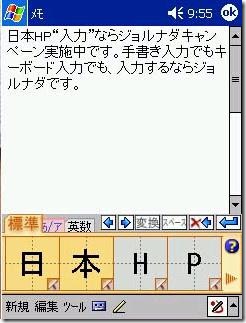
1. 檔案小 速度快 日文漢字辨識率高
2. 搭配 日文機 或 英文機+ MS IME For Japanese 可以實現假名變換漢字功能
3. 支援 2003SE 和 WM5 VGA
4. 中文機和大多數日文輸入法會衝突 但是 Decuma 沒有問題
5. 地區不設定為日本 仍可以輸出日文 只是缺乏假名轉漢字功能
破解版消除了30天使用期限制,已經集成在CAB包里了,所以直接安裝就可以,
PS:WM6.0是不支持的,請大家注意~~
Decuma Japanese V2.1下載
+J for S60 v1.10
註冊碼:SHXQLL7210+0
1.安裝:
松茸是NOKIA手機的日語支持軟體+J附帶的一個輸入法,所以只要裝了+J就可以了。安裝後可以試用1個月, 請及時輸入註冊碼即可。 如果過期後,必須切換到日語輸入選單里才能出現認證選項。
2.註冊:
打開+J環境設定,在【ライセンスキー】行中輸入上面的註冊碼,之後確定。
一般軟體到這就完了,不過+J需要多一步,還需在+J環境設定中左軟體打開【選項】選擇【ライセンスキー登録】才行,好多人就是漏了這一步沒註冊到......
2.激活輸入法:
還是在+J環境設定,在【有効なFEP】中選擇松茸,就可以使用日語輸入法了。
同時能和其他
中文輸入法共存,只要在【有効なFEP】中切換一下就可以了。(本人A4通過)
3.輸入方法和快捷鍵:
首先,如果是Q鍵的話,需要在文字輸入界面按Ctrl+M打開輸入法選項,
將【入力方式】改為【ローマ字】,然後將【入力モード】改成【ひらがな】,
就可以輸入平假名了,按回車直接輸入平假名,按空格或向下轉換為漢字,多按一次可選擇其他詞。
如果要自造詞,那么在轉換漢字後,用shift加方向選擇假名,再按下或空格即可逐字自定詞組。
快捷鍵一覽:
[Ctrl]+[K] :輸入模式改為【ひらがな】
[Ctrl]+[P] :輸入模式改為【
全形カタカナ】
[Ctrl]+[O] :輸入模式改為【
半角カタカナ】
[Ctrl]+[U]、[Chr]+[;]:輸入模式改為【全形英數字】
[Ctrl]+[L]:輸入模式改為【標準半角英數字】
[Ctrl]+[I]:符號與文字的插入選單
[Ctrl]+[M]:機能選單
數字鍵的話有2鍵輸入法和5鍵輸入法兩種,貌似有選單可以打開更改選項。
2鍵輸入法為先選行,再選段,比如し,就是32【さ行為3,い段為2】
5鍵輸入法就是按對應的行幾下來表示,比如し,就是按3兩下即可。
CJKOS中、日、韓中文系統 V4.621
PALM上最流行的
漢化軟體,可以使PalmOS支持中、日、韓文多國語言,已支持到最新的OS5機型。
顯示中、日、韓多國文字:
智慧型識別和同屏顯示簡體中文(GB-2312)和繁體中文(BIG-5)。
智慧型識別和同屏顯示日文EUC-JIS和Shift-JIS字。
顯示韓文KSC-5601。
提供本地化界面:將Palm OS內
應用程式界面轉換成本地界面,目前只有簡體和繁體中文界面。示範圖形。
輸入中文字。系統提供以下多種輸入法:
繁體中文:倉頡、香港倉頡、簡易、注音、廣東音、漢語拼音、通用拼音、注音二式、WG拼音、許式、大易、行列、圖示字、符號、日文平假名和片假名。
簡體中文:拼音、
雙拼、
五筆、注音、廣東音、圖示字、符號、表形碼、鄭碼、日文平假名和片假名。
韓文:韓文字、圖示字、日文平假名和片假名。
日文:日文平假名和片假名、圖示字。
而且可以自己建立各種語言的多種輸入法。
支持外接鍵盤:可以在鍵盤上啟動輸入法。外接鍵盤包括GoType鍵盤、Palm Portale Keyboard 摺疊鍵盤。
CJKOS中、日、韓中文系統 V4.621下載
常用程式
* Anthy
* Canna
* EGBRIDGE
* Microsoft IME
* Japanist、OAK
* PRIME
* VJE Delta
* Wnn
* WXG
* 松茸
* ことえり
* Baidu Type - 文字入力システム
適合中國地區使用的日語輸入法:
* Microsoft IME
* Google 日本語入力
* Baidu Type - 文字入力システム
安裝步驟
1.選開始選單中的[控制臺]
3.選[添加其他語言] (windows 07的系統沒有添加其他語言這一項)
4.在設定畫面按[詳細信息]
5.按[添加]
6.在選項中找到日語選項
7.確認無誤後按[確定],然後退出設定畫面。
8.按輸入
工具條左側[CH]或[JP]就可以切換中日文輸入法。
9.切換到日語輸入法後按[_A]可以選擇平假名、全/
半角片假名、全/半角英數字等。
10.使用ghost安裝的用戶無法設定(原因是ghost把能刪的都刪了。需要重新安裝
日文輸入法)。
使用說明
1、 撥音(ん/ン)用“n”表示。如:報紙(しんぶん)sinbun、民族(みんぞく)minzoku。
2、 促音(小つ)將後面的子音重寫兩個來表示。如:國家(こっか)kokka、雑志(ざっし)zasshi。但在つ的前面則加“t”來表示,如:発著(はっちゃく)hatchaku。(但在輸入時仍應輸入hacchaku)
3、ぢ/ヂ其讀音為ji,但在輸入時應該輸入di。而づ/ヅ的讀音雖為zu,但在輸入時應該輸入du。
4、要輸入し/シ時可以輸入si或shi。要輸入じ/ジ可以輸入ji或zi。
5、は在作助詞用時,讀作wa,但輸入仍為ha。を/ヲ的讀音為o,但輸入時為wo。
輸入技巧
1.っ(促音)雙打後一個假名的羅馬字發音的第一個輔音(僅限k,s,t,p),如“もっと”為“motto”。
2.撥音ん用nn表示;促音用後面輔音字母表示,如:“はってん”為“hattenn”
3.小寫的あいうえお 在a,i,u,e,o前加“l"或"x"即可。
4.“コーヒー”中的“ー”是“P”右上方的“-”號鍵。
5.
片假名、
平假名的轉換可用:擊F6鍵變成平假名,擊F7鍵變成片假名。
6.在日語輸入法中有一個“IME Pad”,裡面有手寫輸入,可查詢漢字音讀和訓讀讀音。
註:
1."IMEパット"功能 :相當於
手寫板,可以反查日語漢字.不會讀音時可以選用此功能.
2.ALT+~ :可切換英文輸入法Direct Input(圖示A) 和
日文輸入法Hiragana(圖示あ)
3.快捷鍵:F6轉換為平假名,F8轉換為
半角片假名,F9轉換為
全形英文數字,F10轉換為半角英文數字
4.F5偏旁發音輸入大法:只要懂偏旁發音可以很快輸出怪僻字,如“軾”用くるま+F5輸入,出現輸入板界面,並看到了該字,點擊它就可以把它輸入到文檔。
5.常用符號輸入法:
きごう+F5 得到所有記號
たんい 得到所有單位符號
すうがく 得到所有數學符號
ぎりしゃ 得到希臘字母符號
Convert to Hiragana F6 key Shift + F6 Ctrl + U
Convert to Full-width Katakana F7 key Shift + F7 Ctrl + J
Convert to half-width F8 key Shift + F8 Ctrl + O
常見問題
在中國Windows系統中,由於XP等系統盜版精簡而導致日語輸入法無法正常使用可採用以下方法解決
①:提示無法載入日語鍵盤布局時,XP系統可用日語輸入法深度修復補丁修復
注意:如果提示該項,下載的IME輸入法以及google日本語入力等都無法使用
②:載入日語輸入法後無法實現假名到漢字的轉換時,可下載IME2007或者IME2010的升級包安裝修復原輸入法詞庫即可。
注意:精簡盜版系統即使修復成功也會因系統刪減而存在很多不穩定因素導致輸入法不能正常運行,所以建議使用正版系統或未經修改的原版系統。